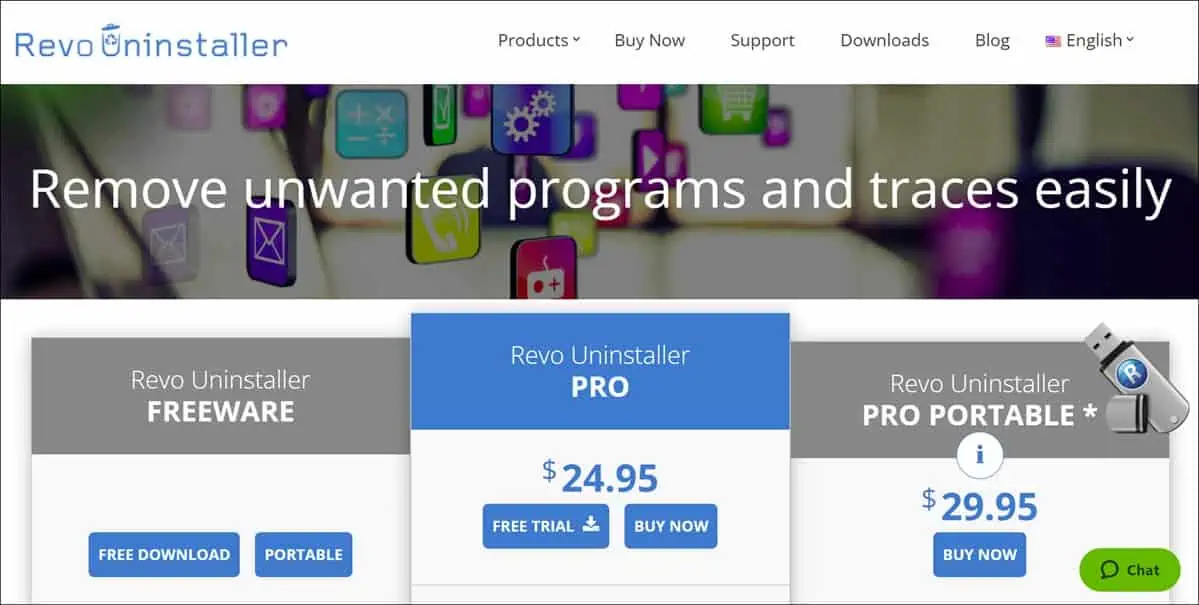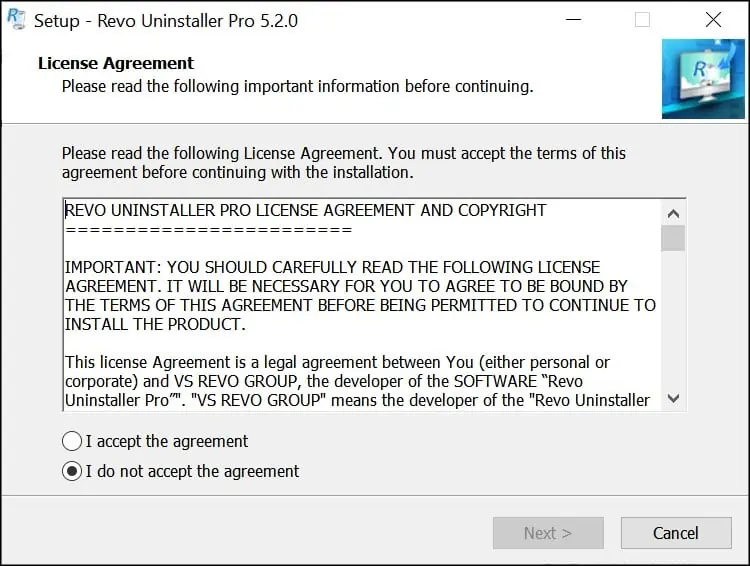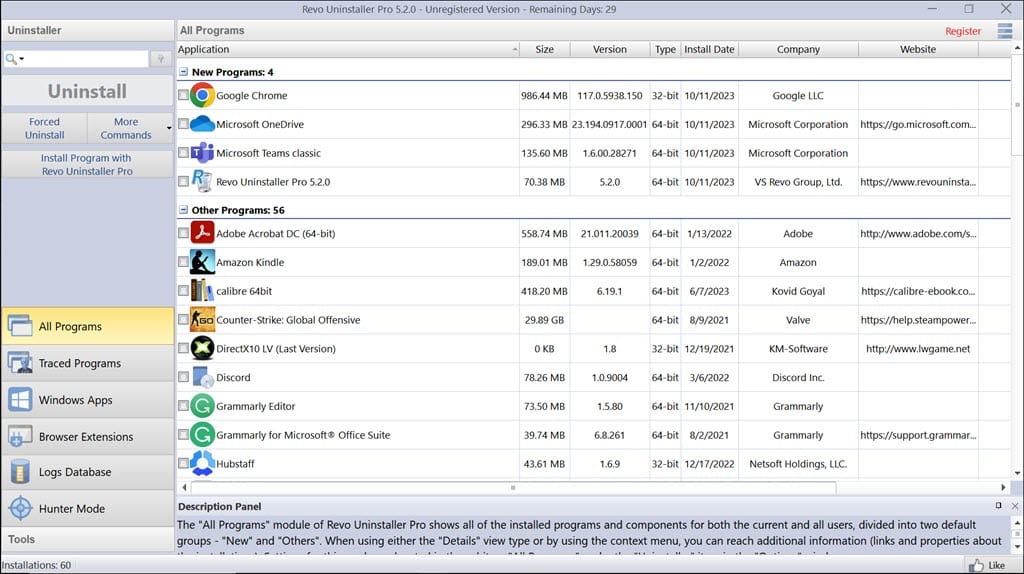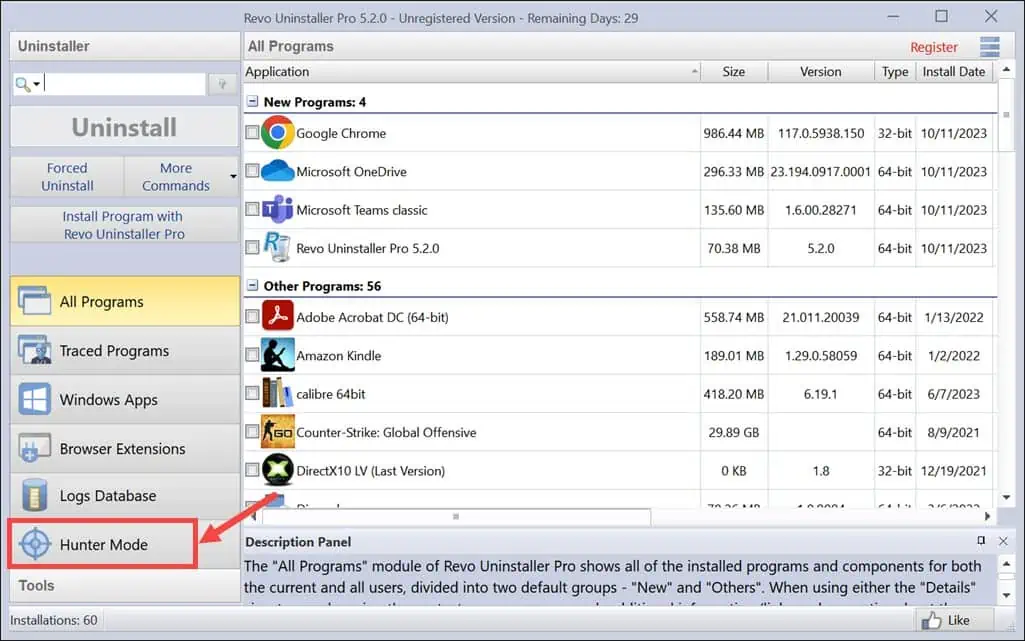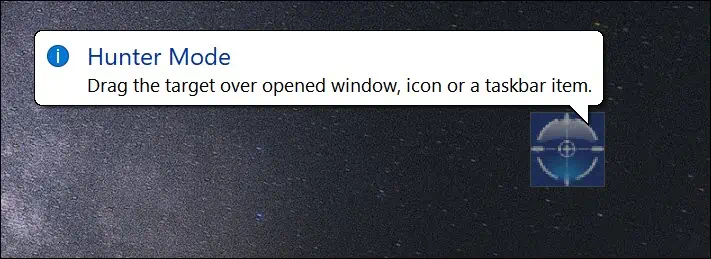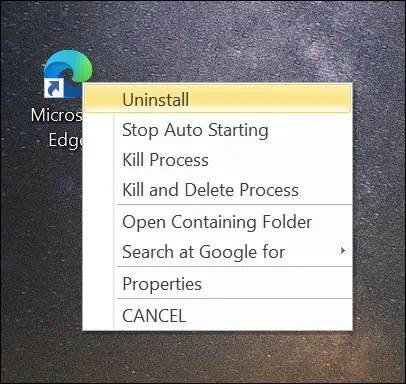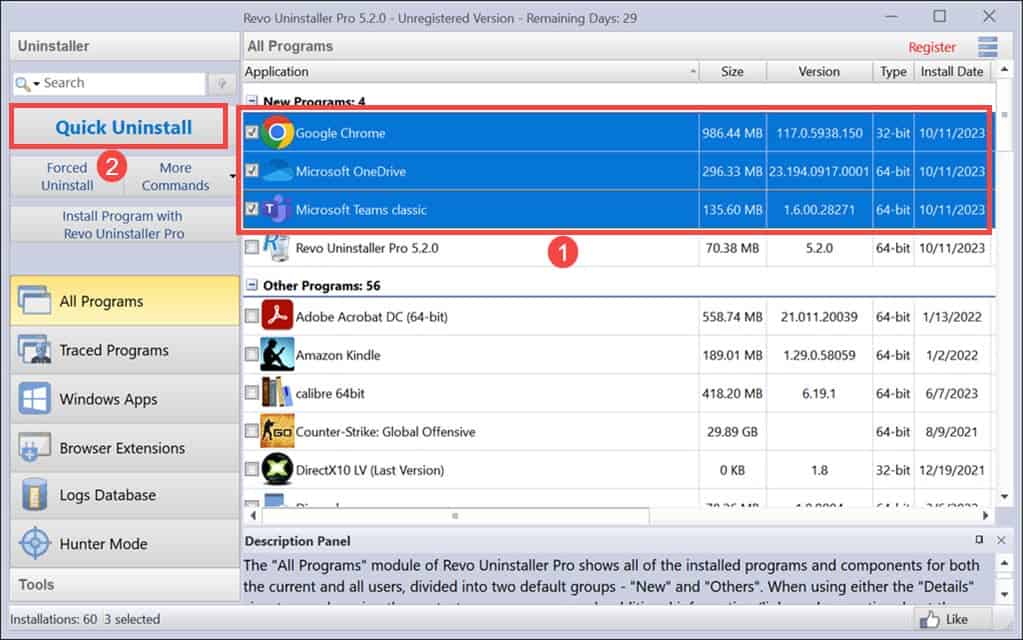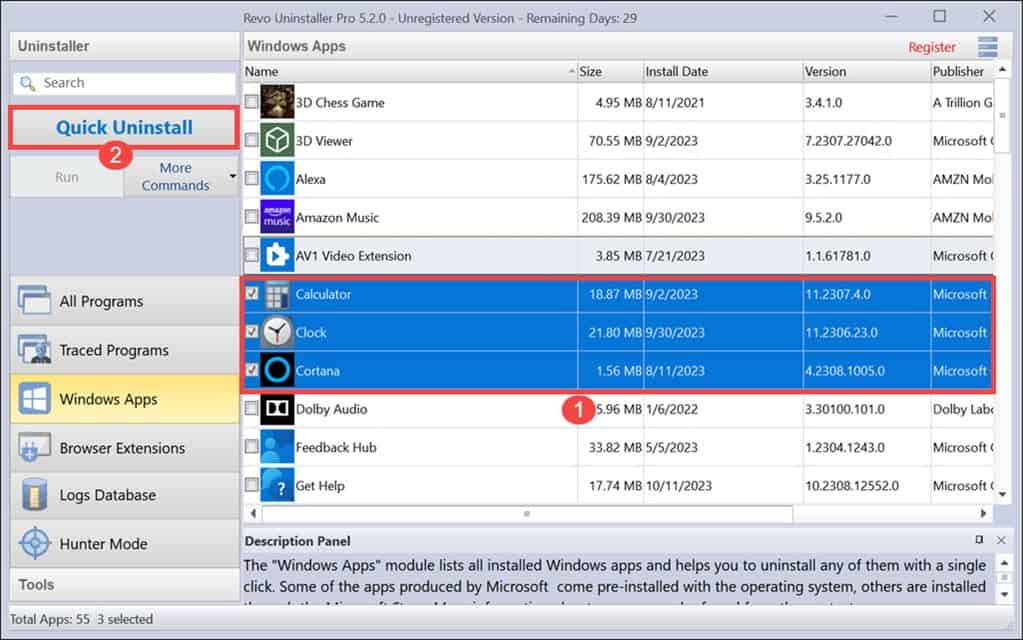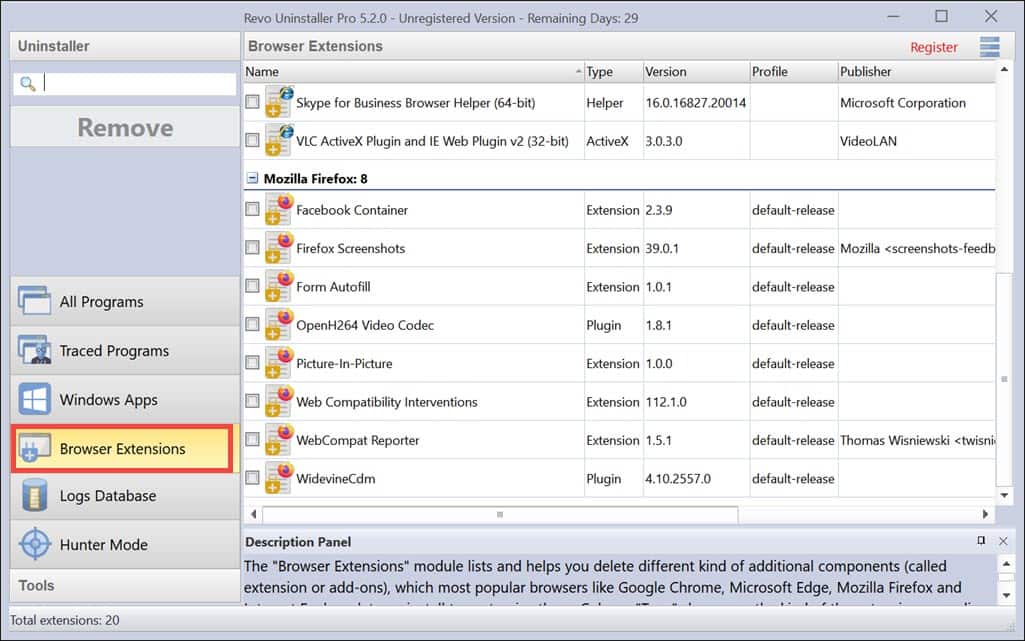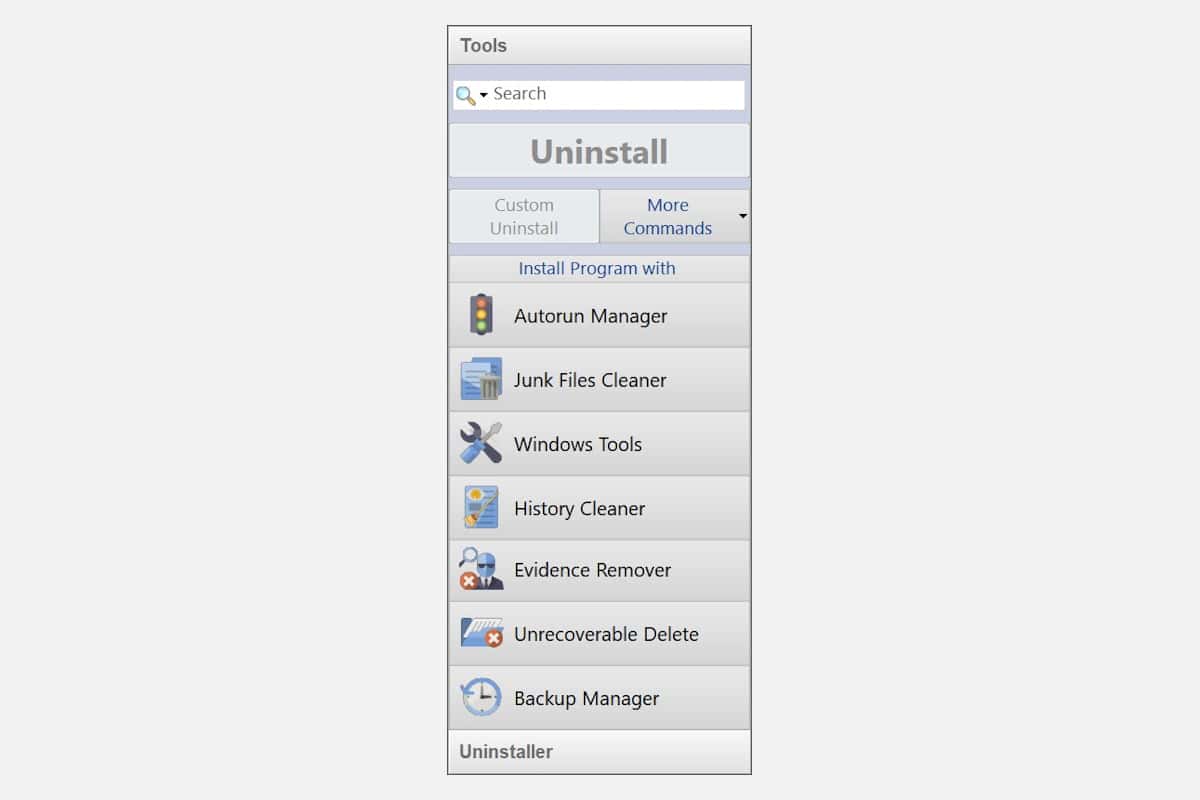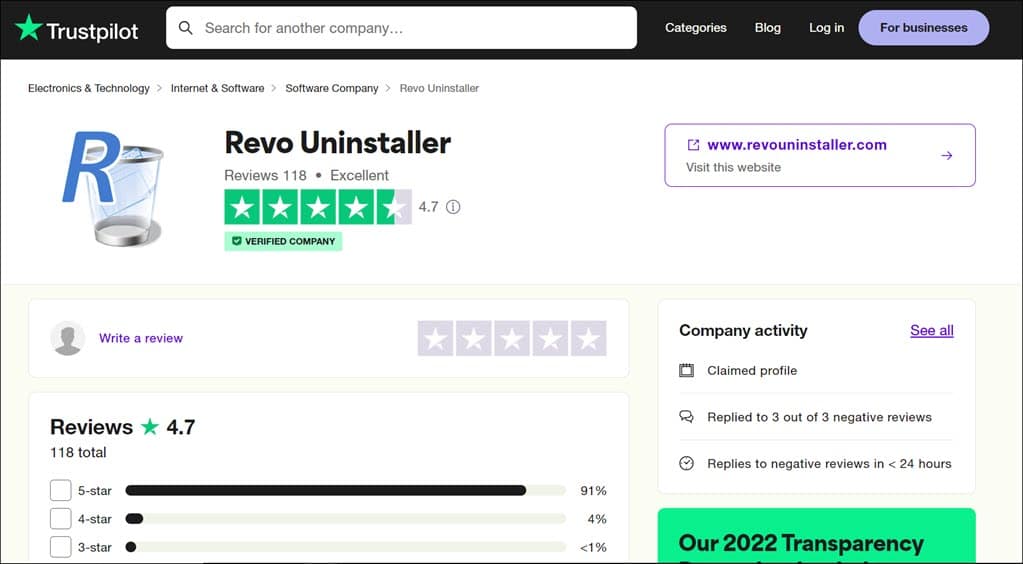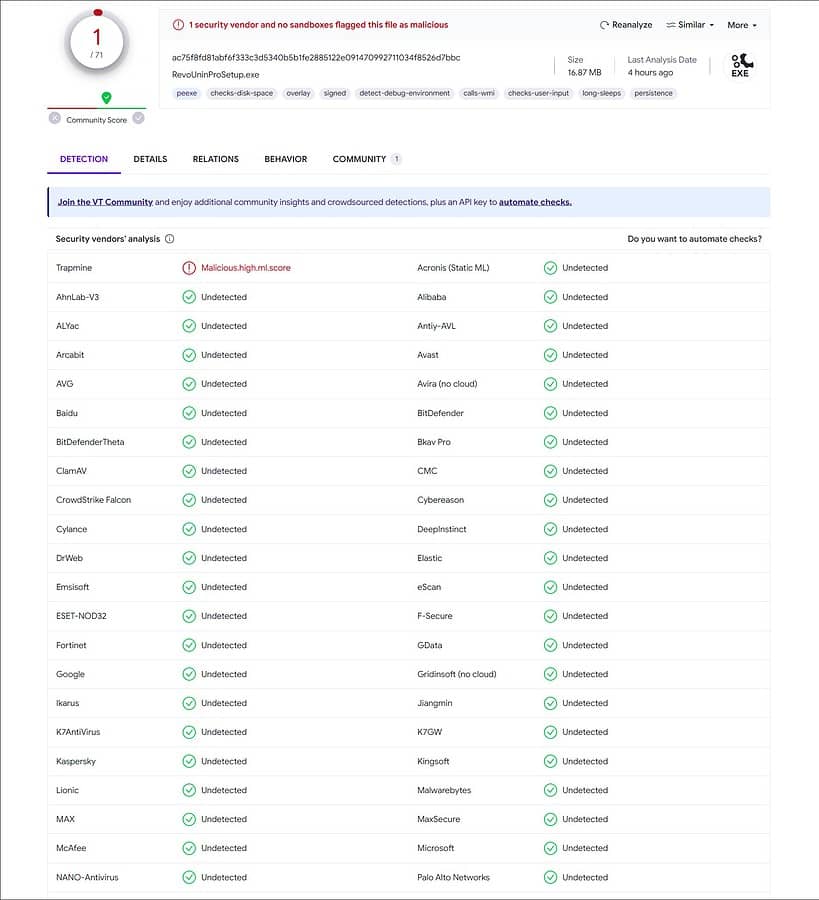Revo Uninstaller Review: Onko se oikea työkalu sinulle?
10 min. lukea
Päivitetty
Lue ilmoitussivumme saadaksesi selville, kuinka voit auttaa MSPoweruseria ylläpitämään toimitustiimiä Lue lisää
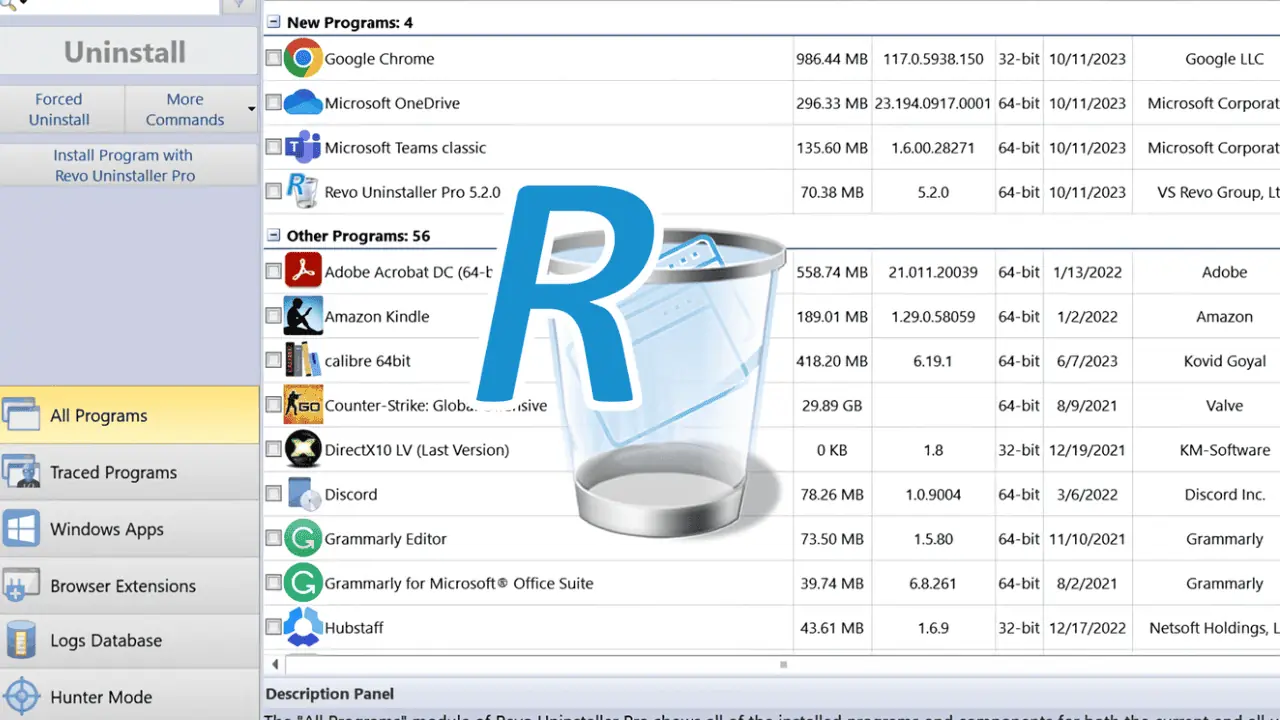
Etsitkö perusteellista Revo Uninstaller -arvostelua?
Minulla on aina ollut viha-rakkaus-suhde ohjelmistoihin. Toisaalta ne helpottavat elämäämme, mutta toisaalta ne jättävät usein ei-toivottuja jäämiä asennuksen jälkeen. Nämä digitaaliset jäännökset voivat tukkia järjestelmämme ja aiheuttaa ongelmia, joten kunnollinen asennuksen poistotyökalu on välttämätön.
Ohjelmistojen arvioijana olen törmännyt moniin tällaisiin työkaluihin, mukaan lukien Revo Uninstaller. Tässä katsauksessa jaan henkilökohtaisen kokemukseni siitä ja tutkin sen ominaisuuksia, helppokäyttöisyyttä, hinnoittelua ja paljon muuta.
|
Revo Uninstaller -tiivistelmä
|
|||||||||||
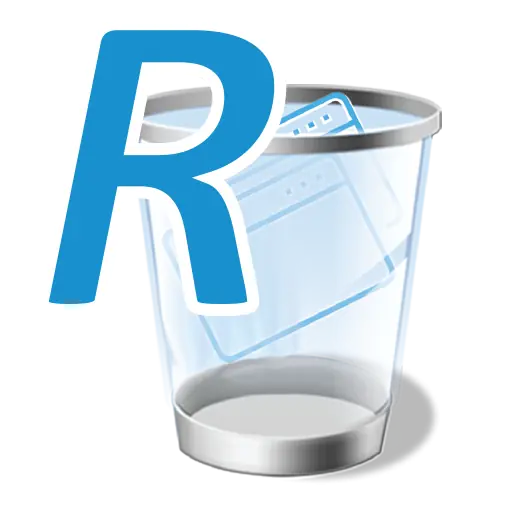 |
Yleisarvosana: 8.5/ 10
|
||||||||||
| Plussat | MIINUKSET | ||||||||||
|---|---|---|---|---|---|---|---|---|---|---|---|
|
|
||||||||||
|
Tuomio:
Revo Uninstaller on monipuolinen ja luotettava ratkaisu ohjelmistojen hallintaan ja Windows-järjestelmän optimointiin. Vaikka Pro-versio lisää edistyneitä ominaisuuksia, ilmainen versio on vankka valinta useimmille käyttäjille. Asennuksen poistamisen lisäksi Revo Uninstallerin sisäänrakennetut työkalut parantavat järjestelmän ylläpitoa, turvallisuutta ja suorituskykyä. Se on arvokas omaisuus, etsitpä sitten yksinkertaisuutta tai syvällistä hallintaa.
|
|||||||||||
Revo Uninstaller -asennus
Ennen kuin sukeltaamme Revo Uninstallerin hienoihin yksityiskohtiin, puhutaanpa asennusprosessista. Loppujen lopuksi sinun on saatava se käyttöön, ennen kuin voit alkaa käyttää sen ominaisuuksia. Asennusprosessi on helppoa, ja opastan sinut vaihe vaiheelta:
- Siirry viralliselle Revo Uninstaller -sivustolle ja lataa asennusohjelma. Se on suhteellisen pieni, joten se ei vie paljon tilaa järjestelmästäsi. Sinulla on mahdollisuus ladata ilmainen versio tai pro-versio. Suosittelen lataamaan pro-version ja käyttämään sen 30 päivän ilmaista kokeiluversiota.
- Kun asennusohjelma on ladattu, suorita se. Sinua tervehtii suoraviivainen ohjattu asennustoiminto.
- Sinun on hyväksyttävä lisenssisopimus. Käytä hetki lukeaksesi se läpi, jos olet niin taipuvainen.
- Suorita asennus loppuun noudattamalla näytön ohjeita.
- Kun asennus on valmis, napsauta "Suorittaa loppuun”, ja olet valmis!
Se siitä. Sinulla on nyt Revo Uninstaller asennettuna järjestelmääsi ja valmis käyttämään sen taikuutta.
Revo Uninstallerin ominaisuudet
Tutkitaanpa nyt Revo Uninstallerin sydäntä – ominaisuuksia, jotka erottavat sen sisäänrakennetusta Windows-työkalusta.
1. Käyttöliittymä
Revo Uninstallerin käyttöliittymä on käyttäjäystävällinen, tyylikäs ja hyvin organisoitu. Se tarjoaa joukon toimintoja sormiesi ulottuvilla, ja vaikka et olisikaan erityisen tekniikan asiantuntija, tutustut siihen nopeasti. Vasemmassa ruudussa näet kaikki asennuksen poistoohjelman mukana tulevat ominaisuudet.
Voit helposti vaihtaa osiosta toiseen ilman navigointiongelmia. Monien käyttämieni asennuksenpoistoohjelmien joukossa Revo Uninstallerin tyylikäs ja suoraviivainen käyttöliittymä on minulle erottuva.
2. Revo Uninstaller Hunter Mode
Hunter Mode on ainutlaatuinen ja kätevä ominaisuus. Sen avulla voit kohdistaa ja poistaa sovelluksia vetämällä hiusristikkokohdistinta työpöydän kuvakkeiden tai ilmaisinalueen kuvakkeiden päälle. Tämä menetelmä tarjoaa visuaalisen ja intuitiivisen tavan poistaa ohjelmiston asennus nopeasti.
Aktivoi se noudattamalla näitä yksinkertaisia ohjeita:
- Käynnistä Revo Uninstaller.
- Vaihda Hunter-tila osio vasemmalla.
- Työpöydällesi tulee kelluva ristikko.
- Vedä hiusristikko sen ohjelman päälle, jonka haluat poistaa. Se antaa sinulle mahdollisuuden poistaa ohjelman asennus, lopettaa prosessi, lopettaa automaattisen käynnistyksen ja paljon muuta.
3. Poista useita ohjelmia
Revo Uninstaller ei tee eroa sen suhteen, minkä tyyppisiä ohjelmia se voi poistaa. Olipa kyseessä tavallinen sovellus tai itsepäinen, vaikeasti poistettava ohjelmisto, tämä työkalu pystyy käsittelemään sitä.
"Poista kaikki ohjelmat” on erityisen arvokasta, kun sitä tarvitset puhdista järjestelmäsi or poistaa useita ohjelmia kerralla.
4. Poista Windows Apps ja Bloatware
Koska Windows-sovellusten määrä kasvaa, on joskus haastavaa pitää järjestelmäsi häiriöttömänä. Revo Uninstaller tarjoaa mahdollisuuden poistaa perinteisten työpöytäohjelmien lisäksi myös Microsoft Store -sovelluksia. Käytin sitä poistamaan Cortanan, WMP:n ja muutaman muun bloatwaren, joita en koskaan käytä.
Siirry yksinkertaisesti kohtaan "Windows-sovellukset” -osiossa Revo Uninstallerissa, valitse sovellus ja napsauta Nopea asennus.
5. Poista selaimen laajennukset ja lisäosat
Ei-toivotut selainlaajennukset voivat hidastaa verkkoselailukokemustasi, ja jotkut voivat jopa aiheuttaa turvallisuusriskejä. Revo Uninstaller tarjoaa erillisen ominaisuuden Chrome-, Firefox- ja Edge-lisäosien poistamiseen.
Vaihda vain kohtaan Selaimen laajennukset -välilehti, valitse poistettavat laajennukset ja napsauta poista painiketta.
6. Asenna ohjelma Revo Uninstallerin avulla jäljittääksesi sen
Joskus saatat haluta asentaa ja seurata sen muutoksia järjestelmääsi asennuksen aikana. Tästä voi olla hyötyä, jos olet huolissasi ohjelman vaikutuksista ja haluat varmistaa, ettei se jätä ei-toivottuja tiedostoja tai rekisterimerkintöjä taaksesi.
Näin se toimii:
- Avaa Revo Uninstaller ja vaihda kohtaan Kaikki ohjelmat Tab.
- Napsauta "Asenna ohjelma Revo Uninstaller Prolla"-Painiketta.
- Selaa ohjelman asennustiedostoon ja suorita se.
Revo Uninstaller seuraa asennusprosessia ja luo jäljityslokin kaikista järjestelmääsi tehdyistä muutoksista.
Revo Uninstaller -hinnoittelu
Puhutaanpa nyt taloudellisesta näkökulmasta. Revo Uninstaller tarjoaa sekä ilmaisen että Pro-version.
Tässä on nopea yleiskatsaus hinnoitteluvaihtoehdoista:
- Revo Uninstaller ilmainen: Tämä versio on täysin ilmainen ja sisältää asennuksen perustoiminnot. Se sopii useimmille satunnaisille käyttäjille.
- Revo Uninstaller Pro: Pro-versio maksaa noin 24.95 dollaria per lisenssi. Se avaa lisäominaisuuksia ja on kertaostos ilmaisilla päivityksillä ja tuella.
- Revo Uninstaller Pro kannettava: Tämä on sama kuin Pro-versio, mutta suunniteltu käytettäväksi suoraan kannettavasta laitteesta, kuten USB-asemasta. Hinta on 29.95 dollaria per lisenssi.
Pro-versio sisältää edistyneitä ominaisuuksia, kuten pakotetun asennuksen poiston, järjestelmän muutosten reaaliaikaisen seurannan ja ilmaisen ammattimaisen teknisen tuen. Voit tarkistaa sen kanssa 30-päivän ilmainen kokeilu.
Muut työkalut
Revo Uninstaller on muutakin kuin ohjelmiston asennuksen poistaminen. Se tarjoaa myös lisätyökaluja, jotka auttavat sinua ylläpitämään järjestelmääsi.
Katsotaanpa tarkemmin:
1. Autorun Manager
Autorun Manager on tehokas työkalu, jonka avulla voit hallita, mitkä ohjelmat ja palvelut käynnistyvät automaattisesti, kun tietokoneesi käynnistyy. Tämä on ratkaisevan tärkeää järjestelmän käynnistyssuorituskyvyn optimoimiseksi ja sen varmistamiseksi, että vain tarpeelliset ohjelmat ovat käynnissä taustalla.
2. Junk Files Cleaner
Ajan myötä tietokoneellesi kertyy väliaikaisia tiedostoja, välimuistiin tallennettuja tietoja ja muita roskatiedostoja, jotka voivat viedä arvokasta tallennustilaa ja hidastaa järjestelmääsi. Revo Uninstallerin Junk Files Cleaner on suunniteltu auttamaan sinua poista jäämät helposti.
3. Suorita Windows Tool
Run Windows Tool tarjoaa nopean pääsyn tärkeisiin Windowsin apuohjelmiin. Se yksinkertaistaa näiden työkalujen käyttöä ja käyttöä järjestelmän hallintaan ja ylläpitoon.
4. History Cleaner
Selaushistoriasi ja muut väliaikaiset tietosi voivat kertyä ja vaarantaa yksityisyytesi. Revo Uninstaller's History Cleaner on suunniteltu auttamaan sinua säilyttämään online-yksityisyytesi poistamalla nämä jäljet.
5. Todisteiden poistaja
Arkaluontoiset tiedot, kuten luottamukselliset asiakirjat tai henkilökohtaiset tiedostot, voivat jättää jälkiä järjestelmääsi, vaikka olet poistanut ne. Revo Uninstallerin Evidence Remover on suunniteltu poistamaan nämä tiedostot pysyvästi, jolloin niitä ei voi palauttaa.
6. Peruuttamaton Poista
Joskus saatat joutua poistamaan tiettyjä tiedostoja tai kansioita tavalla, joka varmistaa, että niitä ei voida palauttaa. Revo Uninstallerin palauttamaton poistotoiminto palvelee tätä tarkoitusta.
7. Backup Manager
Järjestelmän vakaus ja tietoturva riippuvat usein varmuuskopioista. Revo Uninstallerin Backup Managerin avulla voit luoda ja hallita kriittisten järjestelmätiedostojen ja asetusten varmuuskopioita.
Revo Uninstallerin plussat ja miinukset
Plussat:
- Tehokas asennuksen poisto: Revo Uninstaller poistaa ei-toivotut ohjelmat ja jäljet perusteellisesti.
- Käyttäjäystävällinen käyttöliittymä: Sen käyttöliittymä on yksinkertainen ja käyttäjäystävällinen, joten se on kaikkien saatavilla.
- Hunter-tila: Hunter Mode -ominaisuus yksinkertaistaa asennuksen poistoprosessia.
- 30-päivän ilmainen kokeiluversio: Toisin kuin muut sovellukset, joissa on rajoitettuja ominaisuuksia, jopa ilmaisessa kokeiluversiossa, Revo Uninstaller sisältää 30 päivän ilmaisen kokeilujakson kaikilla ominaisuuksilla.
Miinukset:
- Pro-version kustannukset: Vaikka ilmainen versio on hyödyllinen, parhaiden ominaisuuksien mukana tulee hintalappu.
- Vain Windowsille: Sovellus on kehitetty vain Windows-käyttöjärjestelmälle
Onko Revo Uninstaller turvallista?
Yksi ratkaiseva kysymys, joka usein herää käytettäessä kolmannen osapuolen asennuksen poistotyökaluja, on turvallisuus. Loppujen lopuksi annat ohjelmalle valtuudet muokata tai poistaa tiedostoja ja rekisterimerkintöjä järjestelmästäsi. Onko Revo Uninstaller turvallista käyttää?
Minun kokemukseni mukaan, Revo Uninstaller on hyvämaineinen ja turvallinen ohjelmisto. Se on ollut markkinoilla vuosia, ja käyttäjät luottavat siihen laajalti.
Trustpilotissa, se on arvosteltu 4.7/5.
Lisäksi minä myös skannannut asennustiedoston VirusTotalissa tarkistaaksesi, sisältääkö se piilotettuja haitallisia tiedostoja. Kaikki suuret haittaohjelmien torjuntamoottorit, kuten Bitdefender, Avast, Kaspersky, Malwarebytes ja muut, merkitsivät sen turvalliseksi. Itse asiassa, 70 ulos 71 moottorit merkitsivät sen turvalliseksi.
Kuten kaikki ohjelmistot, jotka tekevät järjestelmätason muutoksia, on kuitenkin tärkeää noudattaa varovaisuutta ja noudattaa parhaita käytäntöjä. Muista aina ladata Revo Uninstaller viralliselta verkkosivustolta varmistaaksesi, että saat laillisen kopion.
Revo Uninstaller -vaihtoehdot
Vaikka Revo Uninstaller on hyvä valinta ohjelmiston poistamiseen, se ei ole ainoa vaihtoehto. Tässä on muutamia vaihtoehtoja, joita voit harkita:
1.IObit Uninstaller
IObit Uninstaller tarjoaa ominaisuuksia, kuten eräpoiston, ohjelmistopäivityksen ja pakotetun asennuksen poistovaihtoehdon. Ilmainen versio on kestävä, ja Pro-versio avaa lisäominaisuuksia.
2. Geek Uninstaller
Geek Uninstaller on kevyt, kannettava asennuksen poistoohjelma, joka keskittyy yksinkertaisuuteen ja nopeuteen. Se on ilmainen työkalu, joka poistaa ohjelmia perusteellisesti jättämättä jälkiä.
3. Windowsin sisäänrakennettu asennuksen poisto
Älä unohda, että Windowsin mukana tulee oma sisäänrakennettu asennuksen poisto. Se on yksinkertainen työkalu, joka pystyy käsittelemään useimmat ohjelmiston poistotehtävät. Löydät sen Ohjauspaneelin kohdasta "Ohjelmat ja ominaisuudet".
UKK
Onko Revo Uninstaller saatavilla macOS:lle tai Linuxille?
Toistaiseksi Revo Uninstaller on saatavilla vain Windowsille. MacOS- tai Linux-versioita ei ole.
Voiko Revo Uninstaller poistaa kaikki ohjelman jäljet?
Revo Uninstaller on suunniteltu poistamaan mahdollisimman paljon jälkiä, mutta se ei ole idioottivarma. Jotkin ohjelmat voivat jättää jälkeensä jäännöstiedostoja tai rekisterimerkintöjä, joita ne eivät ehkä saa kiinni. Tästä syystä on aina hyvä idea tehdä varmuuskopioita ja olla varovainen ohjelmistojen poistamisessa.
Onko Revo Uninstallerin Pro-versio sen arvoinen?
Jos tarvitset lisäominaisuuksia, kuten pakotettua asennuksen poistoa tai laajennusten poistoa, Pro-versio on arvokas päivitys. Satunnaisille käyttäjille ilmainen versio saattaa riittää.
Loppusanat
Kokemukseni mukaan Revo Uninstaller on erinomainen työkalu puhtaan ja tehokkaan Windows-järjestelmän ylläpitämiseen. Sen käyttäjäystävällinen käyttöliittymä, innovatiiviset ominaisuudet, kuten Hunter Mode, ja kyky jäljittää ohjelmien asennuksia erottavat sen sisäänrakennetusta Windowsin asennuksen poisto-ohjelmasta. Vaikka ilmainen versio on mahdollista, Pro-versio avaa edistyneitä ominaisuuksia, jotka voivat olla investoinnin arvoisia tehokäyttäjille.
Toivottavasti tämä Revo Uninstaller -arvostelu auttaa sinua tekemään tietoisen päätöksen. Kokeile ja katso, kuinka se parantaa ohjelmistojen hallintaa ja ylläpitoa!